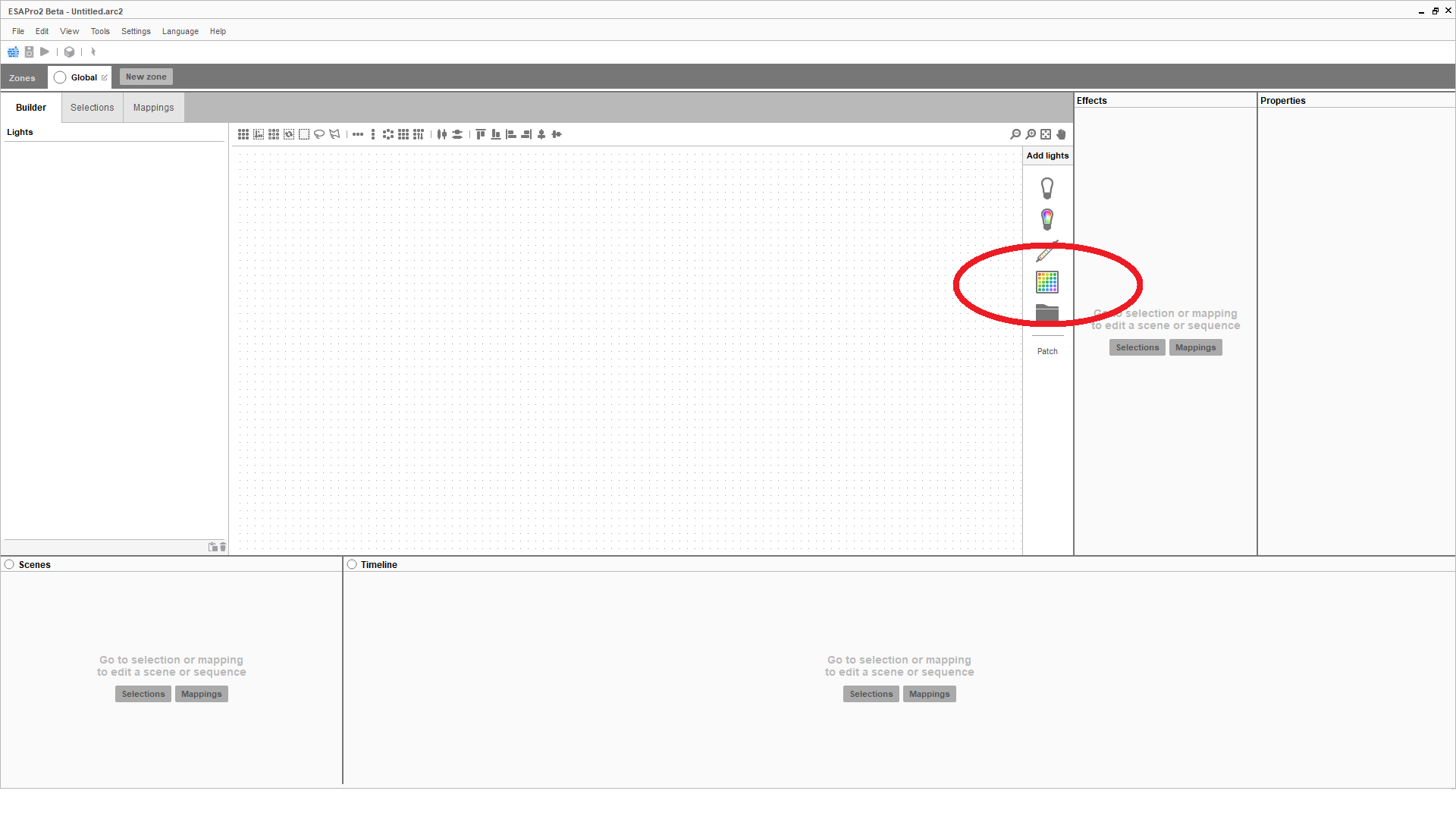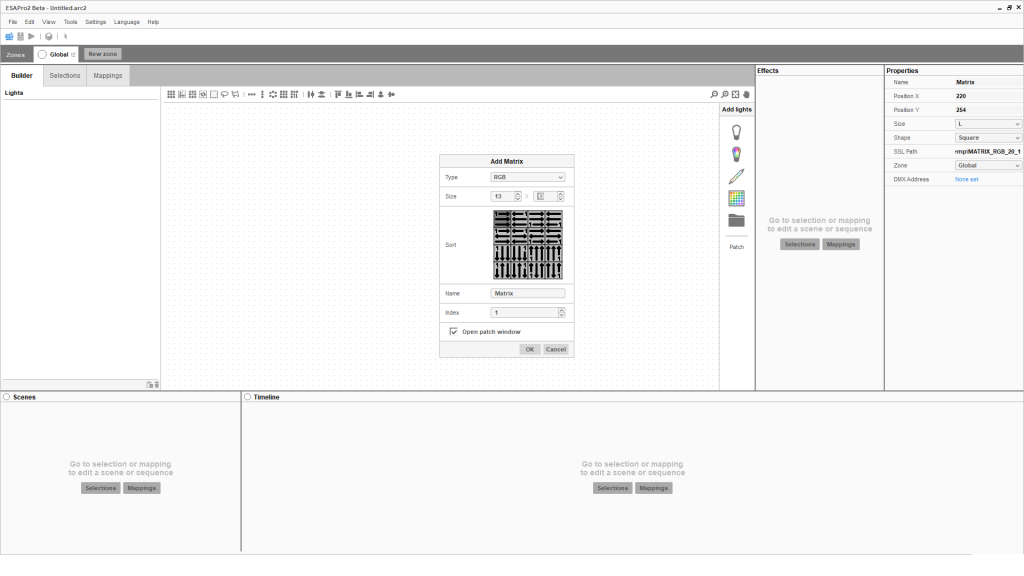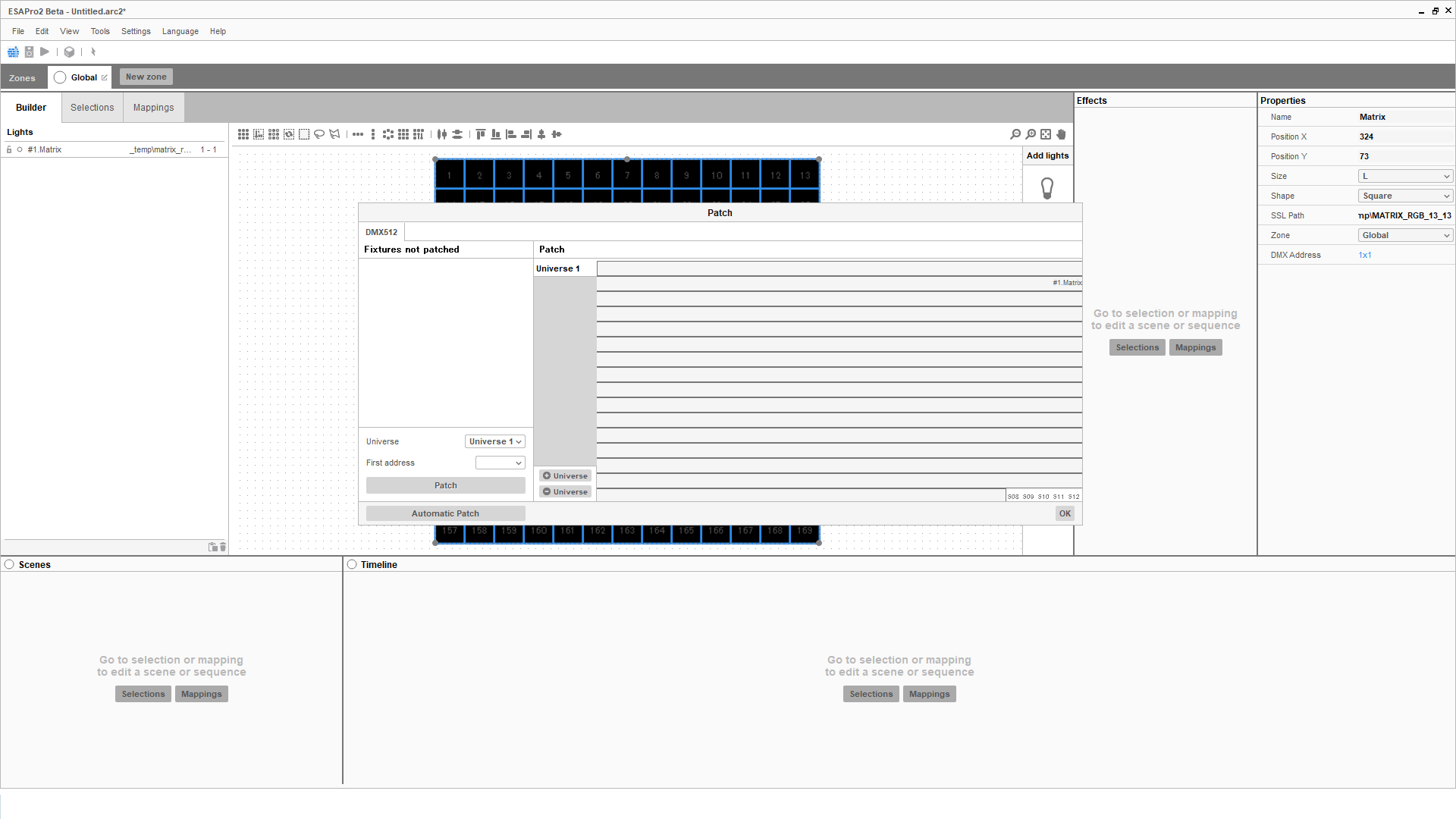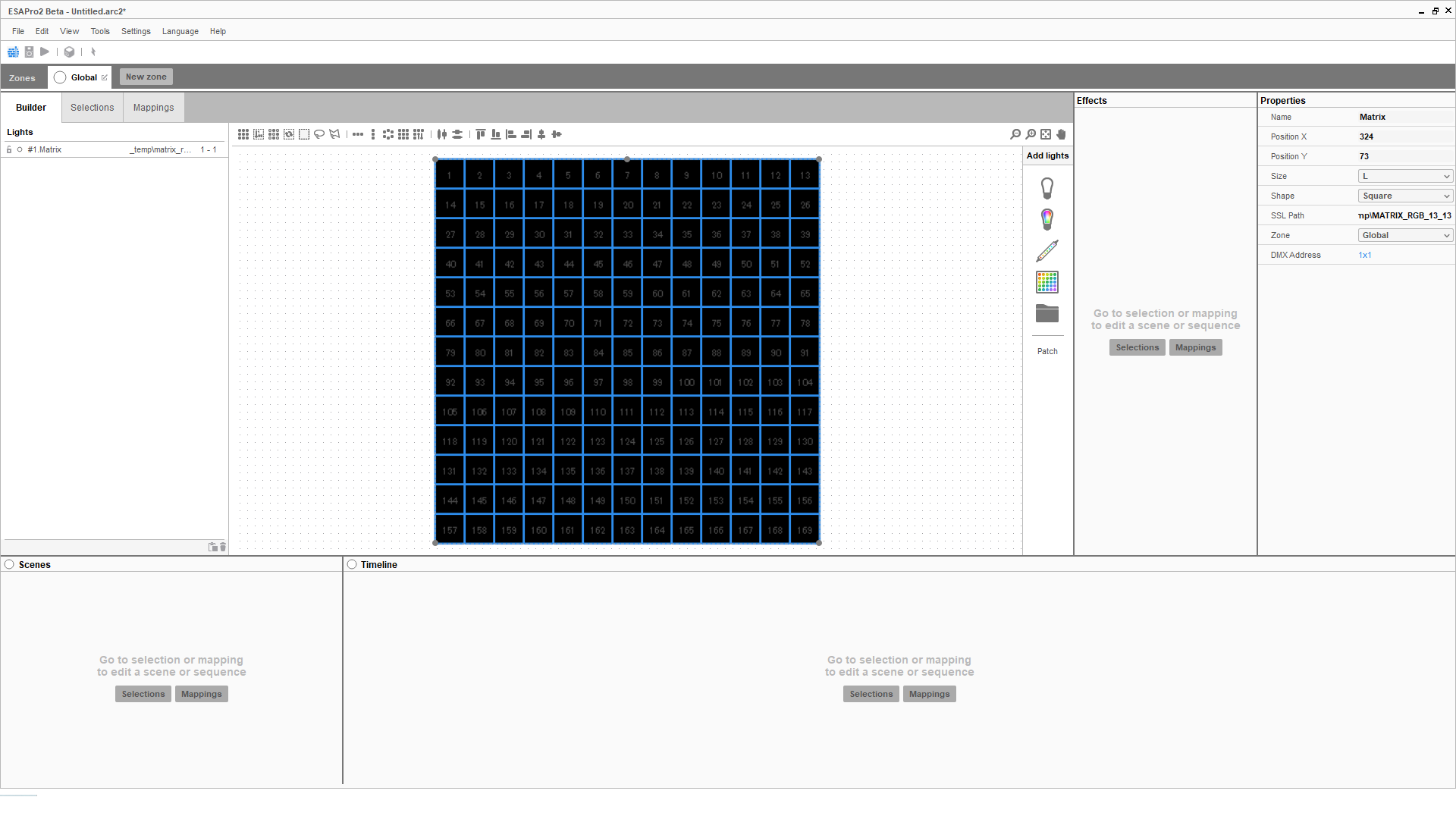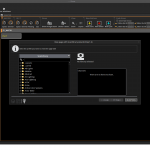【ESA PRO2チュートリアル】 マトリックスライトをパッチしてみよう

こんにちは!サテライト齋藤です。
先日行われました機材塾「【公式リリース記念】設備向けに進化したDMXソフトウェア ESA PRO2 解説セミナー」をご覧いただきましてありがとうございました。
若干機材トラブルがございましたので、再収録後に完全版として弊社YouTubeチャンネルにて公開予定です。
弊社YouTubeチャンネルは、今後も機材塾のアーカイブや製品情報など更新予定ですので、気になる方はぜひチャンネル登録をお願いいたします。
さて今回のブログですが前回に続いてESA PRO2を使用してのパッチのお話となります!
今回はマトリックスライトをパッチしてみましょう!!
前回はこちらから↓↓
【ESA PRO2】テープライトをパッチしてみよう|ESA PRO2 機材塾のご紹介
ESA PRO2 製品ページはこちら
今回もBuilder画面からパッチを行います。
上から4番目のアイコンをクリックしてください。
そうしますとパッチメニューが表示されます。
Typeの項目でお使いのフィクスチャーのカラータイプを選択してください。
RGBやRGBWやRBGなどそろえております。
Sizeでパッチする台数を選択してください。
正方形ですと13×13が最大となります。
Sortでフィクスチャーのパッチする灯体の順番を選択いたします。
Nameでパッチするフィクスチャーの名前を変更できます。
その後Open patch windowをアクティブにしていましたら
OKを押すことでパッチメニューに進みます。
こちらでDMXの何UNIVERSE なのか、何アドレス目なのか確認できます。
こちらでパッチ完了です。
いたって簡単にパッチを行えます!!
プリセットでパッチするフィクスチャーの種類が選択できるのは強みですね!
今回の解説はここまで!
それではまた!!

nicolaudie製品紹介やソフトウェアのチュートリアル等を投稿します。
記事一覧
-
前の記事

【PANGOLIN】レーザーソフトウェアBEYONDが期間限定特別価格!HOLYDAY SALEスタート! 2020.12.02
-
次の記事

これは冷蔵庫カバーですか?いいえ、スピーカーカバーです。 2020.12.04